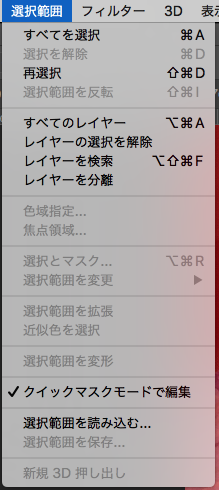【Photoshop 2015.5】髪の毛抽出用マスクが簡単で驚く
2016年6月25日Photoshopの進化は止まらないですね。
髪の毛抽出用なのかは別として、このふわっとした部分を切り抜くマスクツールがとんでも楽になってた。
選択範囲を作成→選択とマスク
まずはざっくりと選択ツールで選択します。
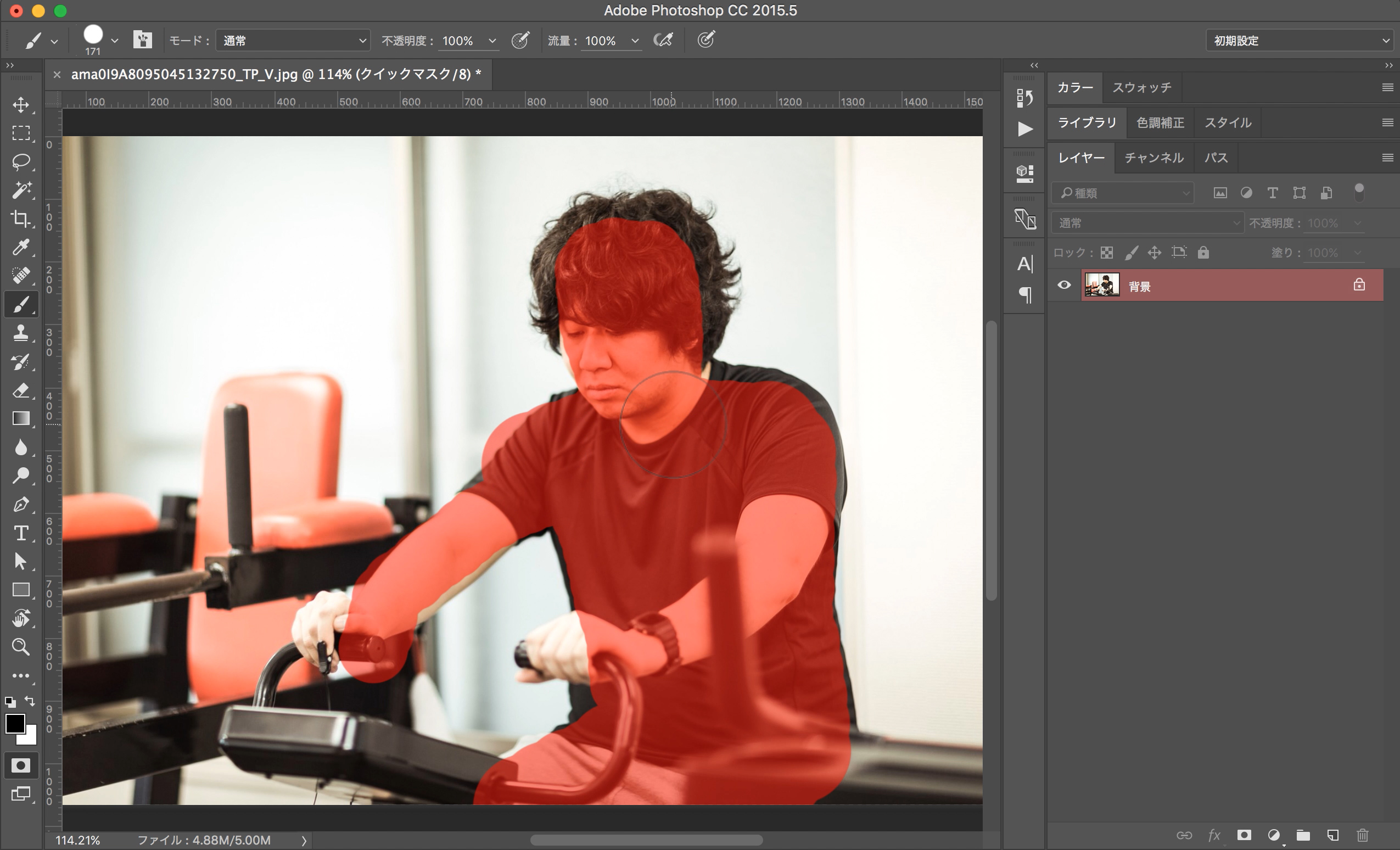
選択範囲が出来たら【選択とマスク】をクリック
選択範囲をざっくり作ったところで【選択とマスク】をクリックします。
そうすと選択した範囲が調整できる画面に切り替わります。
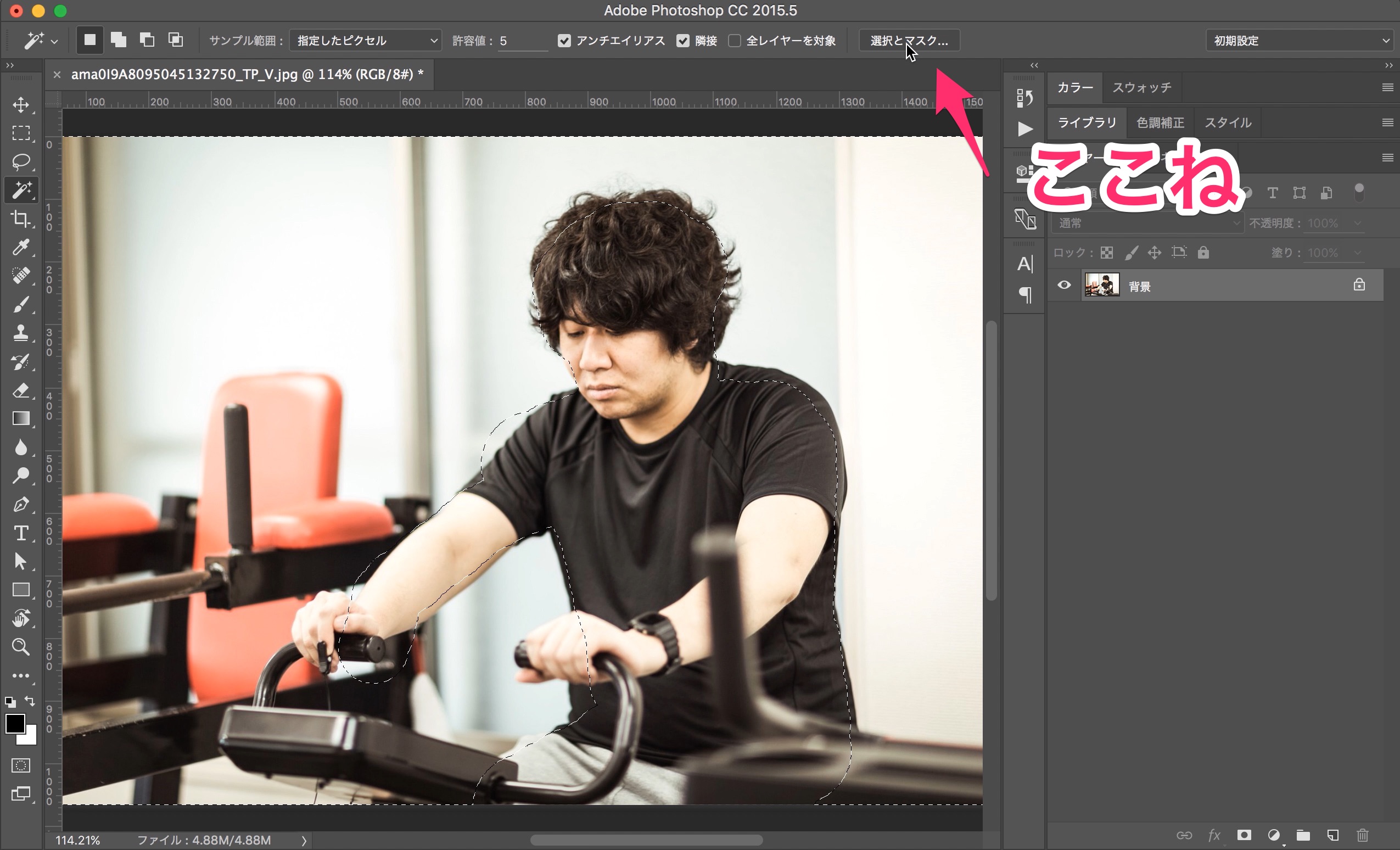
選択とマスクボタンはツールの選択ツール系をアクティブにしていると出てくるボタンです。
コレを押すと選択範囲の調整が可能になります。
【選択とマスク】が、選択出来ない場合
※選択とマスクが、選択出来ない場合は、もしかすると[選択範囲]→[クイックマスクモードで編集]とかチェック入ってるかもしれません。
チェック外せば選択できる気がします。
選択が逆なので【反転】します。
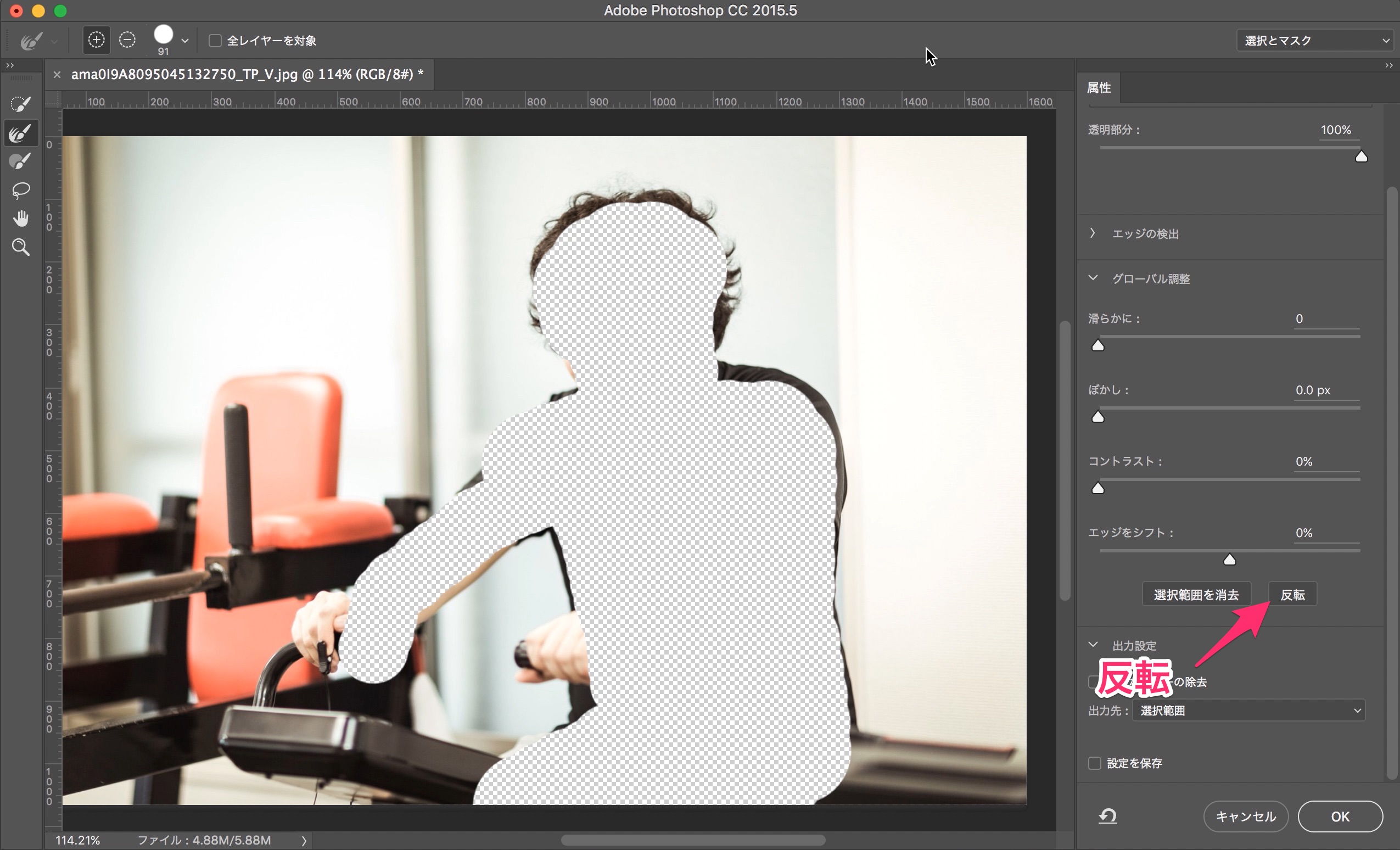
反転するとざっくりと切り抜かれたプレビューが表示されます。
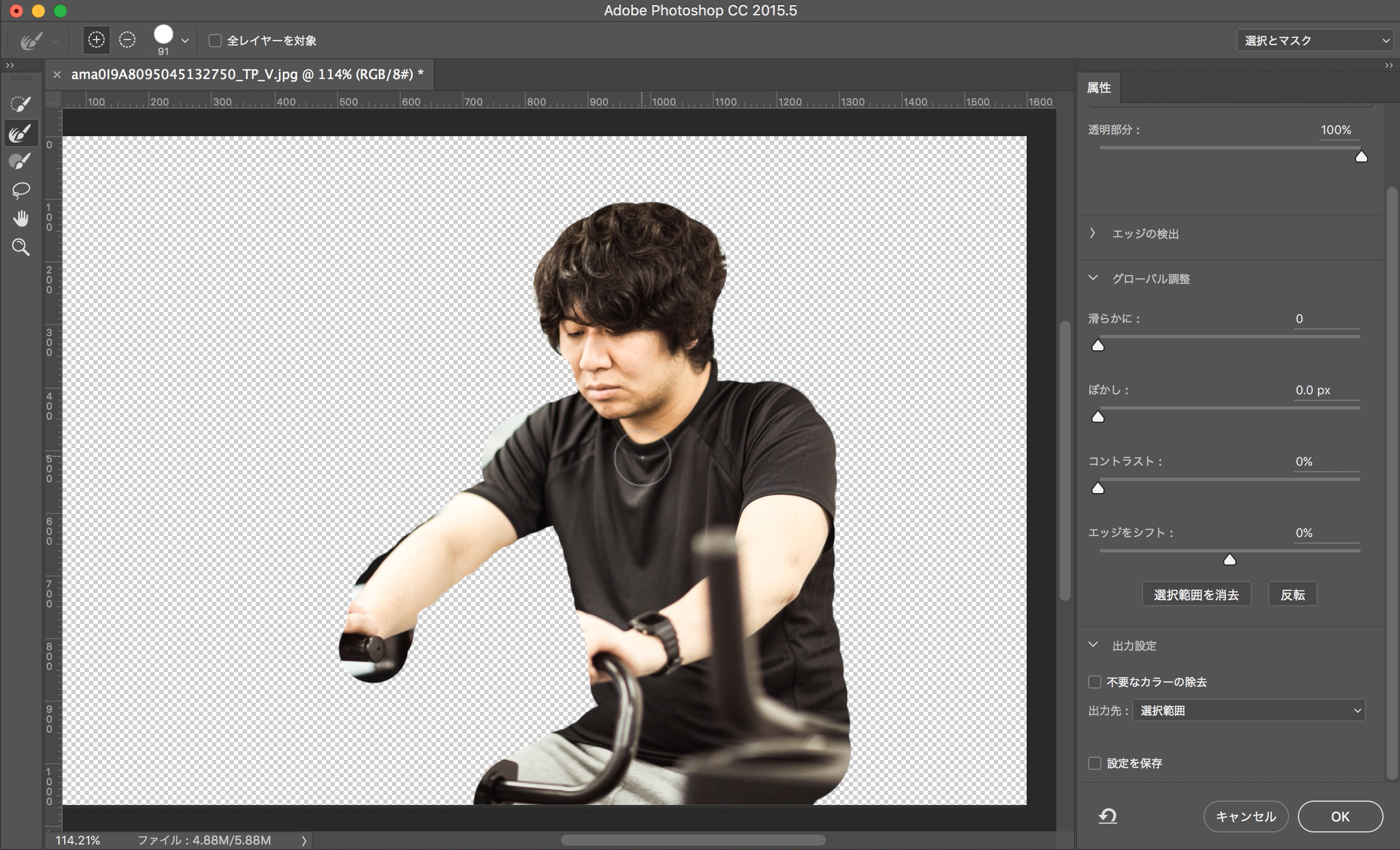
[主役登場]境界線調整ブラシツールを使う
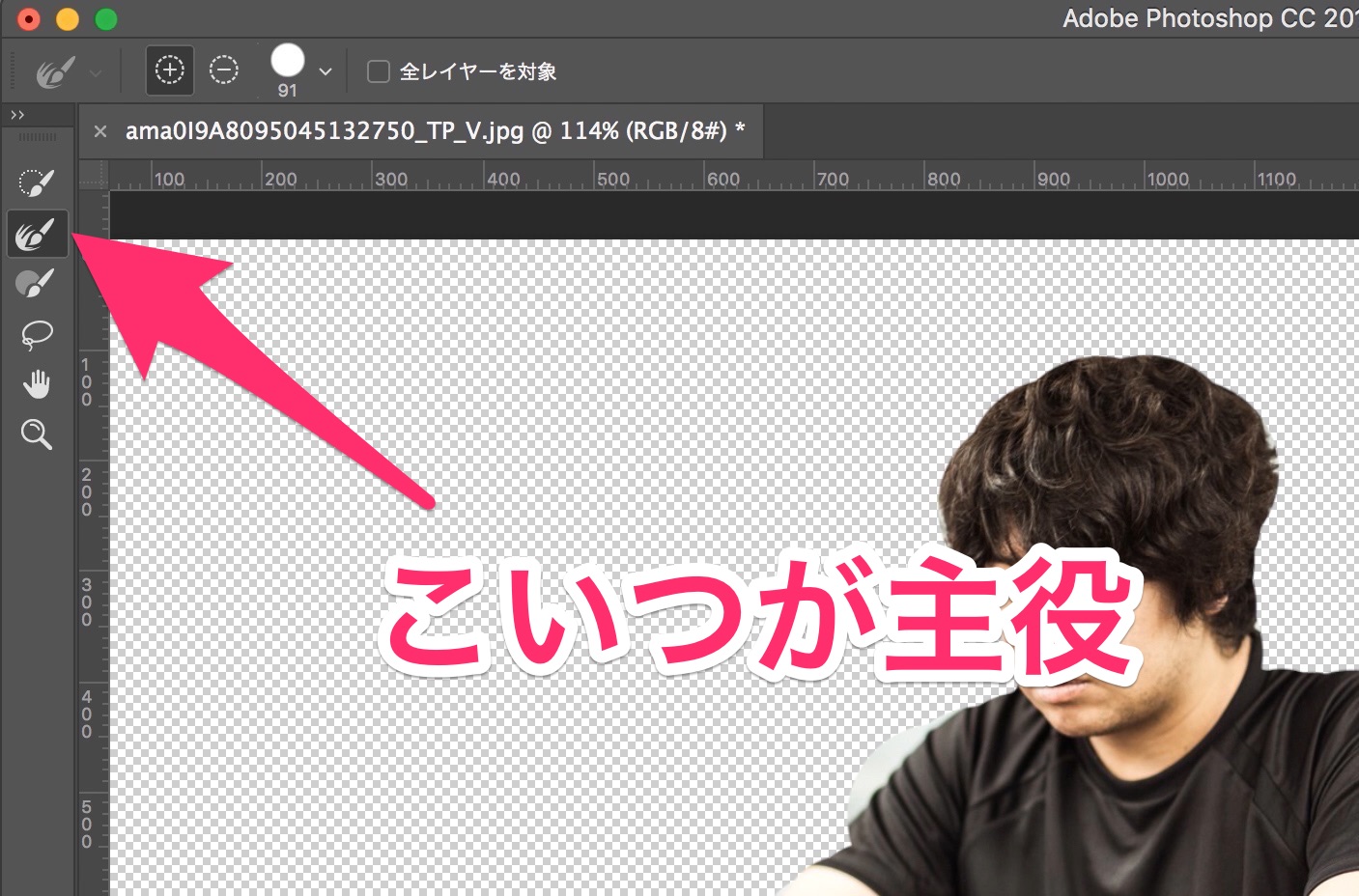
ここから主役の登場で、マスクツールにて【境界線ブラシツール】を選択を選択して髪の毛部分をすーっとドラッグすると、、、

こんな感じで綺麗に切り抜きされます。
めっちゃ便利じゃん。
もちろん今回は調整しやすい画像を使ったのですが、とはいえ、便利なPhotoshopさんでした。
あとは細かく調整して切り抜けばいいですが、こんな便利な事になってAdobeさん本気ですね。
ありがとうございます。
っていうお話でした。